Convertir videos a MP4
- 1. Convertir otros formatos a MP4 +
-
- 1.1 Convertir DVR a MP4
- 1.2 Convertir MXF a MP4
- 1.3 Convertir VHS a MP4
- 1.4 Convertir WLMP a MP4
- 1.5 Convertir MPEG a MP4
- 1.6 Convertir MTS a MP4
- 1.7 Convertir TS a MP4
- 1.8 Convertir DV a MP4
- 1.9 Convertir MSWMM a MP4
- 1.10 Convertidor de Windows Movie Maker a MP4
- 1.11 Convertidores de DVD a MP4
- 1.12 Convertir WRF a MP4
- 1.13 Convertir Películas de iTunes a MP4
- 1.14 Convertir MOD a MP4
- 1.15 Convertir MPEG4 a MP4
- 1.16 Convertir ASF a MP4
- 1.17 Convertir 3GP a MP4 en Windows
- 1.18 Convertir MKV a MP4
- 1.19 Convertir Vídeo HD a MP4
- 1.20 Convertir ISO a MP4
- 1.21 Convertir youtube a MP4 para iPhone
- 1.22 Convertir MKV a MP4 en Mac
- 1.23 Convertir M4V a MP4 en Mac
- 1.24 Convertir SWF a MP4 en Mac
- 1.25 Convertir OGV a MP4
- 1.26 Convertir rmvb a MP4
- 1.27 Convertir vob a MP4 online
- 2. Consejos de convertir mp4+
-
- 2.1 Convertir swf a MP4
- 2.2 Convertir IFO a MP4
- 2.3 Convertir ARF a MP4
- 2.4 Convertir WEBM a MP4
- 2.5 Convertir youtube a MP4
- 2.6 Convertir DAT a MP4
- 2.7 Importar mp4 a imovie
- 2.8 Convertir MP4 a XVID
- 2.9 Descarga gratuita hd hip-hop danza a mp4
- 2.11 Convertir TS a MP4
- 2.12 Convertir MP4 a MKV
- 2.13 Convertir MP4 a JPG
- 2.14 Convertir MP4 a Webm Mac
- 2.15 Convertir MPEG a MP4
- 2.16 Convertir vro a MP4
- 2.17 Convertir VOB a MP4 Mac
- 2.18 Convertir MTS a MP4 Mac
- 2.19 Alternativas a Handbrake para Mac
Los 6 mejores editores FLV para Windows/Mac
Por Manuel Gonzalez • 2025-01-07 19:59:40 • Soluciones
" Cómo editar archivos FLV? Tengo algunos videos en flash que pretendo publicar en mis distintas cuentas de redes sociales, pero necesitan un poco de edición. ¿Existe algún editor FLV que sea compatible con Windows 10? En caso afirmativo, ¿cuál es el nombre del software y cómo editar videos FLV?”
Los videos Flash o archivos FLV sólo funcionan en determinadas plataformas. Por ejemplo, iOS no es compatible con Adobe Flash, lo que no te permitirá reproducir videos FLV. Sin embargo, puedes utilizar un editor FLV para editar o convertir el archivo al formato requerido y reproducirlo en cualquier dispositivo de tu elección.
Si deseas editar archivos FLV y no sabes por dónde empezar, sigue nuestro detallado tutorial. Te explicamos qué herramienta es la mejor y cómo editar los videos FLV.
- Parte 1. ¿Cómo editar archivos FLV con el mejor editor y conversor FLV?
- Parte 2. 5 editores FLV gratuitos que no te puedes perder
- Parte 3. Más sobre la Edición de Archivos FLV
Parte 1. ¿Cómo editar archivos FLV con el mejor editor y conversor FLV?
El Wondershare UniConverter te ofrece un montón de funciones avanzadas que el editor FV estándar no puede ofrecer. La herramienta es compatible con todas las versiones actuales de Windows y macOS X.
Además, admite hasta 1000 tipos de archivos multimedia más, lo que te permite cambiar el formato FLV a cualquiera que admita tu dispositivo. La velocidad de conversión es 30 veces superior a la de otras herramientas disponibles en Internet.
Las características del Wondershare UniConverter para editar archivos FLV son las siguientes:
Wondershare UniConverter - Tu completa caja de herramientas de video
-
El Compresor de Video puede redimensionar cualquier archivo adecuado para smartphones y dispositivos similares.
-
Puedes editar, recortar, fusionar y dividir los videos con facilidad.
-
Puedes cambiar el tamaño del video 4K utilizando el Compresor de Video.
-
Edita, Mejora y Personaliza tus archivos de video, como recortar/recortar video, añadir marcas de agua, aplicar efectos de video, etc.
-
Convierte videos en más de 1000 formatos, como MP4, AVI, WMV, FLV, MKV, MOV y más.
-
La caja de herramientas todo en uno incluye creador de GIF, compresor de videos, grabador de pantalla, arreglar metadatos de video
Sigue la guía paso a paso que se indica a continuación después de descargar el UniConverter en tu respectiva computadora:
Paso 1 Importar el archivo FLV
En primer lugar, ejecuta el software y selecciona el botón Editor de video. Selecciona cualquiera de las funciones de Edición disponibles en la lista e importa el archivo FLV.
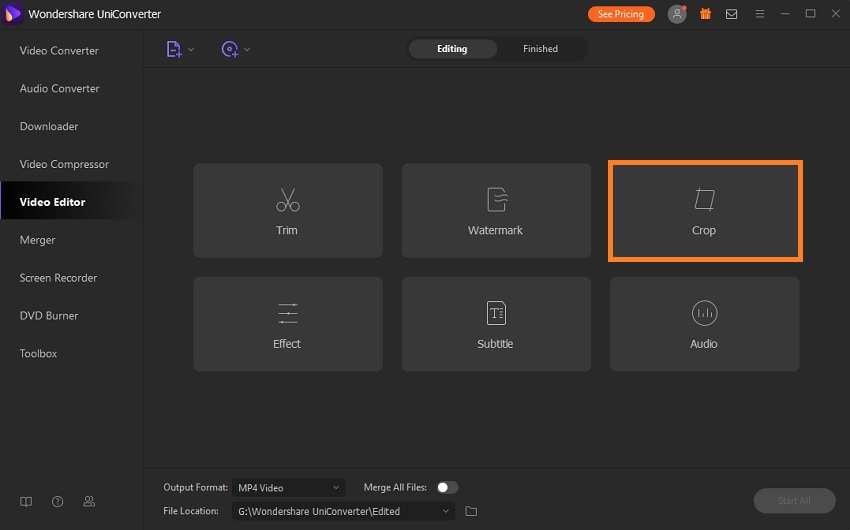
Paso 2 Personaliza el archivo FLV
En la pestaña Recortar, edita el video, por ejemplo ajustando la relación de aspecto y el tamaño del área. También puedes rotar el archivo. Haz clic en Aceptar y continúa con el Paso 3.
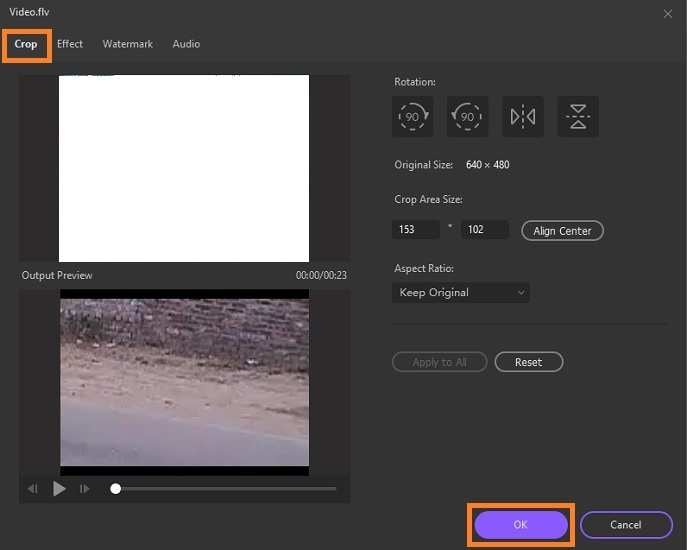
Paso 3 Finalizar la Edición del Archivo FLV
Si deseas convertir el formato FLV, haz clic en Configuración y selecciona un nuevo formato de salida en la sección Video. Haz clic en Crear y luego en Guardar para habilitar el procesamiento del archivo. Después, siéntete libre de reproducir el video en cualquier dispositivo que desees.
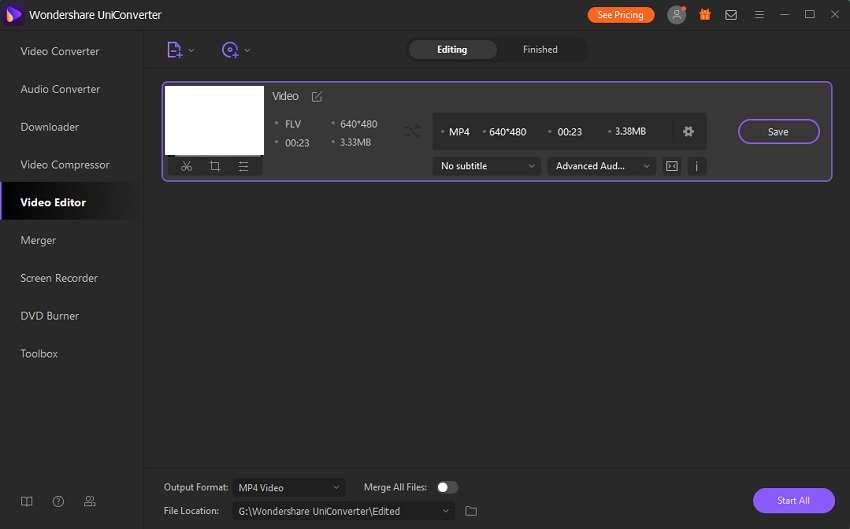
Parte 2. 5 Editores FLV gratuitos que no te puedes perder
Si quieres sopesar tus opciones antes de decidirte finalmente a editar archivos FLV, consulta esta sección del artículo. Hablaremos de las otras opciones principales para editar archivos FLV.
1. VSDC
VSDC es un editor de FLV polivalente que soporta todos los formatos populares de video y audio, incluidos sus códecs. Además, la herramienta funciona eficazmente incluso en un PC anticuado. La interfaz es sencilla de navegar, y las funciones básicas de edición son fácilmente accesibles.
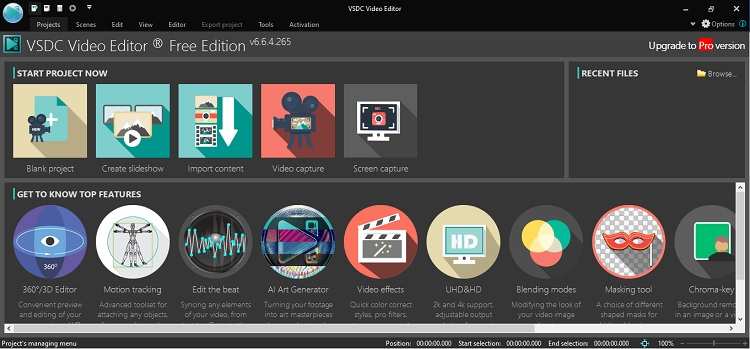
Pros
- Tiene varios modos de mezcla útiles.
- Hay una gran variedad de efectos visuales disponibles con el software.
Contras
- No ofrece la herramienta de Estabilización de Video.
- Algunas funciones de edición Pro no están disponibles en la versión gratuita del editor FLV.
2. Any Video Converter
Any Video Converter es otro práctico software que puede editar archivos FLV rápidamente. Es compatible con Windows y Mac y ofrece conversión a formatos que pueden ejecutarse en dichas plataformas.
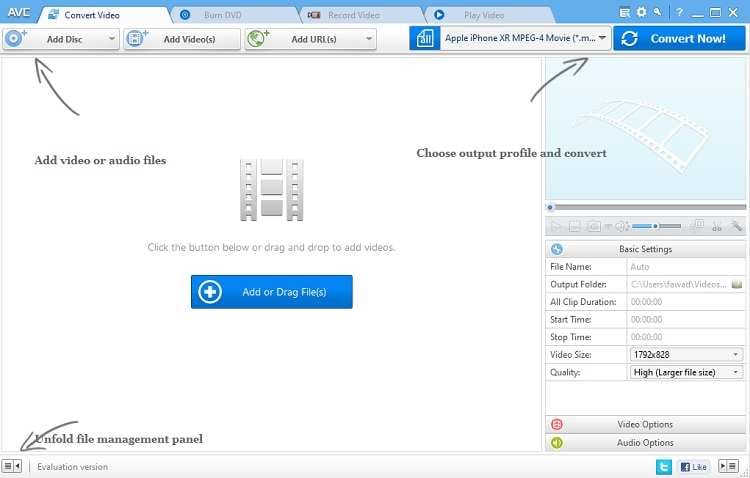
Pros
- Puede fusionar varios videos sin dañar la calidad de video.
- Puedes añadir tantos efectos como quieras durante el proceso de Edición.
Contras
- La velocidad de renderizado es un poco más lenta que la de la mayoría de los editores FLV de la lista.
3. Movica
Es otro nombre conocido en el negocio de la edición de video. Movica soporta los principales tipos de archivo y te permite ajustar el video rápidamente.
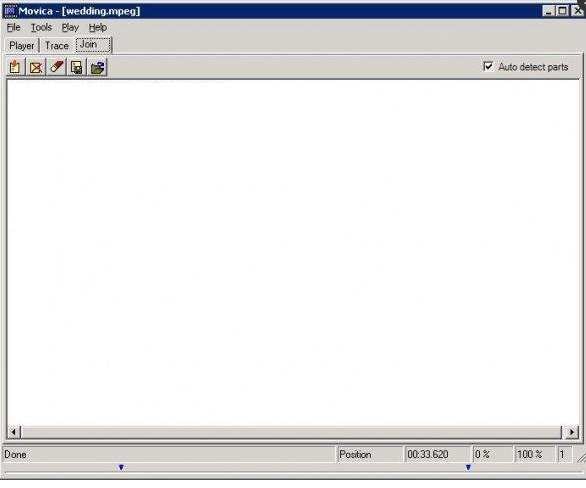
Pros
- Tiene una interfaz fácil de usar dirigida a principiantes.
Contras
- A veces se bloquea al arrancar.
- Todavía está en modo beta.
4. Free Video Dub
Es una aplicación simple y sencilla para editar archivos FLV. La herramienta permite a los usuarios utilizar todas las opciones avanzadas de edición, como transición de video, recortar, fusionar y añadir metaetiquetas.
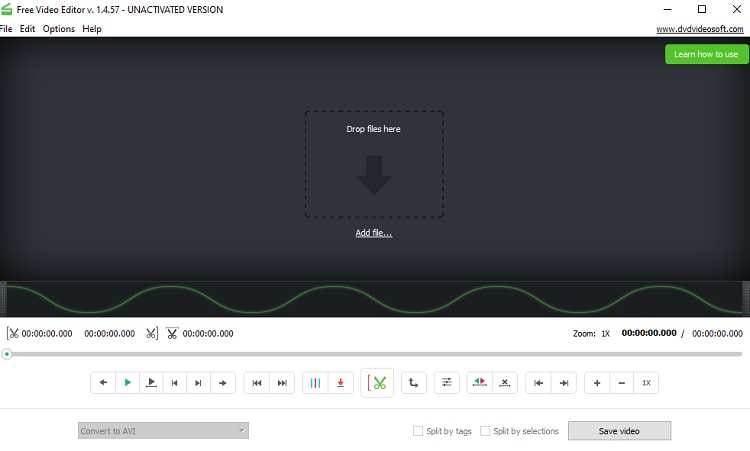
Pros
- Tiene una interfaz autoexplicativa.
Contras
- No está disponible en macOS.
5. SolveigMM
El software de edición de video SolveigMM es una opción confiable para editar videos a un ritmo rápido. Es fácil familiarizarse con la herramienta incluso en las computadoras más antiguas. La calidad de video sigue siendo la misma tras el proceso de edición.
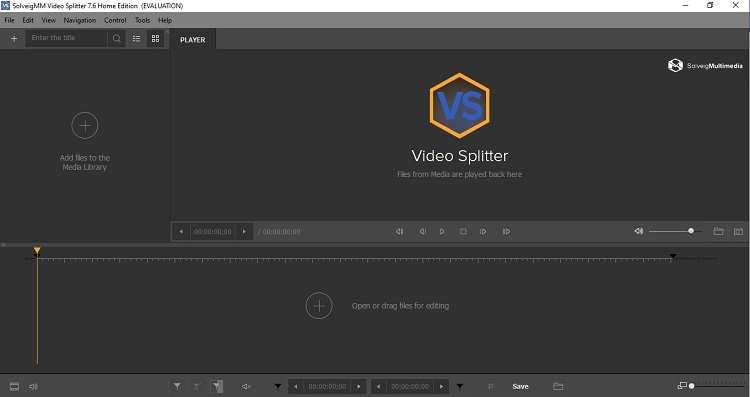
Pros
- Ofrece edición de video sin pérdidas.
- Hay una gran variedad de modos de edición, que puedes elegir desde el principio.
Contras
- Su uso no es gratuito.
Parte 3. Más información sobre la Edición de Archivos FLV
Si aún te quedan por responder algunas preguntas relacionadas con los archivos FLV, consulta este segmento del tutorial. Contiene las respuestas a esas preguntas, que te ayudarán a convertirte en un experto editor de video FLV.
1. ¿Cómo editar archivos FLV online?
Puedes visitar la herramienta online Video Cutter & Converter para editar los videos FLV. El método es el siguiente:
- Tras abrir la herramienta online en tu navegador web, haz clic en la pestaña Elegir Archivo.
- Importa el video FLV.
- Edita el archivo y descárgalo de nuevo a la computadora.
2. ¿Cómo combino archivos FLV?
El Wondershare UniConverter te permite combinar archivos FLV con facilidad. Los pasos que se indican a continuación son sencillos de seguir para completar el proceso:
- Ejecuta el UniConverter y sube los archivos FLV.
- Ahora, activa la opción Fusionar todos los archivos.
- Haz clic en Convertir y abre el archivo en cualquier reproductor multimedia.
3. ¿Cómo puedo comprimir archivos FLV?
Puedes comprimir o cambiar el tamaño de un archivo FLV utilizando cualquier editor de video. En ese caso, puedes utilizar UniConverter y acceder a su utilidad Compresor de Video. La herramienta reducirá el tamaño del archivo hasta el límite máximo sin comprometer la calidad de la imagen y el sonido.
- ¿Puede Sony Vegas Cortar un Video? ¡Resuelto!
- Los 6 mejores editores FLV para Windows/Mac
- Revisión Completa de iMovie VS. Final Cut Pro en 2025
- Los 8 mejores editores de vídeo de YouTube en línea gratis en 2025
- Los mejores 25 creadores de vídeos de YouTube para descargar gratis (+en línea) en 2025
- Final Cut Pro gratis: cómo descargar Final Cut Pro gratis
Manuel Gonzalez
staff Editor